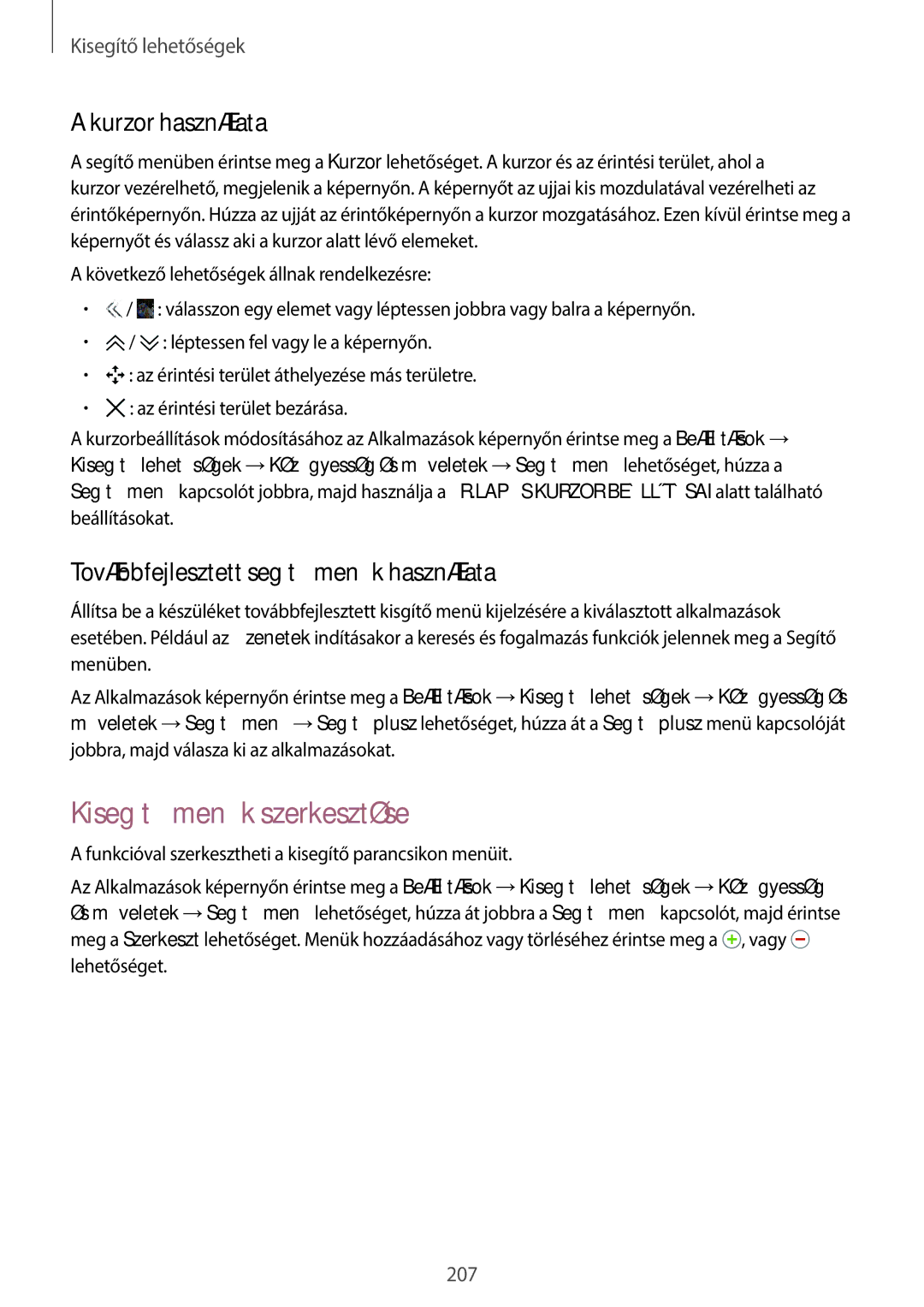Kisegítő lehetőségek
A kurzor használata
A segítő menüben érintse meg a Kurzor lehetőséget. A kurzor és az érintési terület, ahol a kurzor vezérelhető, megjelenik a képernyőn. A képernyőt az ujjai kis mozdulatával vezérelheti az érintőképernyőn. Húzza az ujját az érintőképernyőn a kurzor mozgatásához. Ezen kívül érintse meg a képernyőt és válassz aki a kurzor alatt lévő elemeket.
A következő lehetőségek állnak rendelkezésre:
•![]() /
/ ![]() : válasszon egy elemet vagy léptessen jobbra vagy balra a képernyőn.
: válasszon egy elemet vagy léptessen jobbra vagy balra a képernyőn.
•![]() /
/ ![]() : léptessen fel vagy le a képernyőn.
: léptessen fel vagy le a képernyőn.
•![]() : az érintési terület áthelyezése más területre.
: az érintési terület áthelyezése más területre.
•![]() : az érintési terület bezárása.
: az érintési terület bezárása.
A kurzorbeállítások módosításához az Alkalmazások képernyőn érintse meg a Beállítások → Kisegítő lehetőségek →Kézügyesség és műveletek →Segítő menü lehetőséget, húzza a Segítő menü kapcsolót jobbra, majd használja a ÉR.LAP ÉS KURZOR BEÁLLÍTÁSAI alatt található beállításokat.
Továbbfejlesztett segítő menük használata
Állítsa be a készüléket továbbfejlesztett kisgítő menü kijelzésére a kiválasztott alkalmazások esetében. Például az Üzenetek indításakor a keresés és fogalmazás funkciók jelennek meg a Segítő menüben.
Az Alkalmazások képernyőn érintse meg a Beállítások →Kisegítő lehetőségek →Kézügyesség és műveletek →Segítő menü →Segítő plusz lehetőséget, húzza át a Segítő plusz menü kapcsolóját
jobbra, majd válasza ki az alkalmazásokat.
Kisegítő menük szerkesztése
A funkcióval szerkesztheti a kisegítő parancsikon menüit.
Az Alkalmazások képernyőn érintse meg a Beállítások →Kisegítő lehetőségek →Kézügyesség és műveletek →Segítő menü lehetőséget, húzza át jobbra a Segítő menü kapcsolót, majd érintse meg a Szerkeszt lehetőséget. Menük hozzáadásához vagy törléséhez érintse meg a ![]() , vagy
, vagy ![]() lehetőséget.
lehetőséget.
207